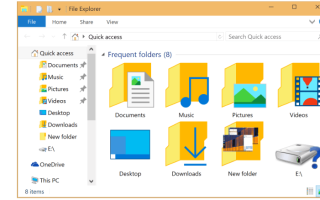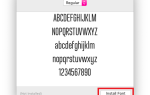A teraz coś dla wszystkich, którzy lubią używać skrótów klawiaturowych bardziej niż poruszanie i klikanie myszą. W tym krótkim artykule pokażemy, jak łatwo utworzyć nowy folder za pomocą zaledwie kilku przycisków klawiatury.

Klawisze skrótów do tworzenia nowych folderów w systemie Windows 10
Możesz utworzyć nowy folder na pulpicie, klikając go prawym przyciskiem myszy> Nowy> Folder, ale istnieje jeszcze szybszy sposób na utworzenie nowego folderu w systemie Windows. Wystarczy nacisnąć Ctrl + Shift + N, a nowy folder zostanie automatycznie utworzony na pulpicie, gotowy do zmiany nazwy lub przechowywania niektórych ważnych plików.
Ten skrót nie działa tylko na komputerze, ponieważ możesz także utworzyć nowy folder w Eksploratorze plików. Metoda jest taka sama, wystarczy otworzyć Eksplorator plików lub lokalizację, w której chcesz utworzyć nowy folder, naciśnij jednocześnie Ctrl, Shift i N, a nowy folder zostanie utworzony w kilka sekund.
Jak utworzyć nowy folder w Eksploratorze plików
Oto kolejna przydatna wskazówka: jeśli chcesz utworzyć folder w Eksploratorze plików, a następnie chcesz go również utworzyć na pulpicie, po prostu naciśnij klawisze Windows + D, a wszystkie foldery lub programy zostaną zminimalizowane, pozostawiając tylko pulpit otwarty. Następnie zrób tak, jak pokazaliśmy w tym artykule, i dobrze jest zacząć.
Ten skrót działa również w systemach Windows 8 i Windows 7, ponieważ Microsoft postanowił nie zmieniać go w systemie Windows 10, ale nie będzie działał w systemie Windows XP. Jeśli chcesz utworzyć nowy folder na pulpicie w systemie Windows XP, używając tylko skrótów klawiaturowych, musisz wypróbować inną kombinację klawiszy. Aby utworzyć nowy folder w systemie Windows XP, musisz najpierw przytrzymać klawisze Alt + F, a następnie zwolnić je i szybko nacisnąć klawisz W, a następnie F.
To wszystko, teraz wiesz, jak utworzyć nowy folder w systemie Windows, używając tylko kilku klawiszy na klawiaturze.
Używanie skrótów klawiaturowych jest bardzo przydatne, ponieważ możesz szybciej wykonywać zadania. Oczywiście musisz wiedzieć, jakich kombinacji klawiszy użyć, aby uzyskać pożądany wynik. Jeśli nie znasz najbardziej przydatnych skrótów klawiaturowych obsługiwanych w systemie Windows 10, oto przewodnik, którego możesz użyć, aby dowiedzieć się więcej o skrótach Windows.
Załóżmy, że nie chcesz już używać skrótów klawiaturowych na komputerze. Cóż, istnieje kilka metod, których można użyć do wyłączenia tych skrótów. Na przykład można wyłączyć klawisze skrótu, użyć dedykowanego skryptu dla rejestru lub całkowicie wyłączyć wszystkie skróty klawiaturowe na komputerze za pomocą rejestru systemu Windows. Aby uzyskać szczegółowe instrukcje dotyczące kolejnych kroków, możesz skorzystać z tego przewodnika.
Niestety klawiatura czasami się psuje i nie będzie można jej używać. Na szczęście rozwiązaliśmy już ten problem i opracowaliśmy kilka list rozwiązań, które mogą Ci pomóc:
- Poprawka: skróty nie działają w systemie Windows 10, 8.1
- Poprawka: klawiatura Bluetooth jest podłączona, ale nie działa w systemie Windows 10
- Jak naprawić opóźnienie klawiatury Bluetooth w systemie Windows 10
Jeśli powyższe rozwiązania nie działały i nadal nie możesz używać klawiatury, być może nadszedł czas, aby uzyskać nową. Jeśli nie wiesz, jakie klawiatury najlepiej kupić na komputerze z systemem Windows 10, możesz sprawdzić następujące listy:
- 10 najlepszych podświetlanych klawiatur do kupienia
- 3 najlepsze klawiatury USB-C dla komputera z systemem Windows
- 12 najlepszych klawiatur odpornych na zalanie do kupienia w 2018 roku
Proszę bardzo, mamy nadzieję, że ten przewodnik zawiera wszystkie potrzebne informacje.
Zatwierdź